
Android
PlayStation 4 брендтік ойындарын оңай қосуға болады Android және сымсыз қосылатын смартфонға оңай қосылуға болады. Операциялар өте қарапайым - төмендегі сілтеменің сілтемесінен нұсқауларды орындаңыз.Толығырақ: Dualshock 4-тен Android-ге қалай қосылуға болады
ios.
Apple құрылғыларымен жағдай біршама ерекшеленеді. Біріншіден, тек сымсыз қосылымға қолдау көрсетіледі. Екіншіден, ол ресми түрде тек IOS 13 нұсқасында қол жетімді және NEERER - ескі құрылғылар үшін тек бейресми әдіс жұмыс істейді.
iOS 13 және одан жоғары
Apple-ден мобильді ОЖ-ның соңғы нұсқаларында Dualshock 4 қолдауы «қораптан» «қораптан» - қосылу және оны келесідей пайдалану:
- Айфонның «Параметрлерін» ашыңыз.
- Bluetooth қосқышы белсенді екеніне көз жеткізіңіз.
- Геймпадты қолдарыңыздан алыңыз, «PlayStation» және «Бөлісу» батырмаларын ұстап тұрыңыз, содан кейін «Бөлісу» батырмаларын ұстап, жарық индикатор шамы жыпылықтағанша ұстап тұрыңыз.
- IPhone-ға оралу - «Bluetooth» тізімінде «Bluetooth» тізімінде PLEASE PLEACT PLEAMPLET PLOCET PLEAMPLET PLOCET PLEATION PLOCE 4, тиісті позицияны түртіңіз.
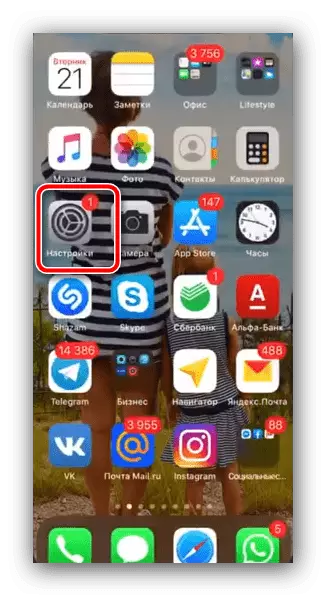
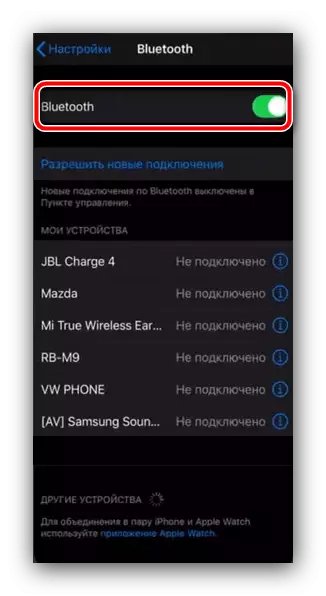

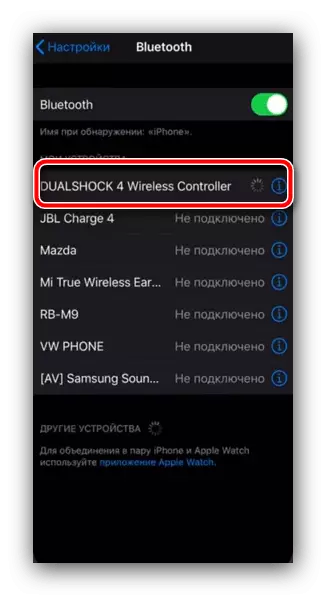
Дайын - GamePad индикаторы қызыл түспен жанады, бұл жақсы байланыс дегенді білдіреді. Енді үйлесімді ойынды ашыңыз (App Store-да, оның MFI белгісі болуы керек), контроллер мен ойнатуды теңшеңіз.
iOS 12 және одан төмен
IOS он екі және одан үлкен нұсқалары бар құрылғы үшінші тараптың геймпадтарын тіркемейді, сондықтан олар ресми түрде қосыла алмайды, бірақ белсенді джейлбрейкпен iPhone иелерінің шешімі бар.
- IPhone-да Cydia балама дүкенін іске қосыңыз және ондағы «Іздеу» ашық.
- NControl Query және іздеуді теріңіз.
- Tweak Repositories қатынасын алғаннан кейін оны жүктеп алыңыз және орнатыңыз.
- Негізгі iPhone мәзіріне оралыңыз, Орнатылған твитті ашыңыз - қол жетімді құрылғылар элементі қол жетімді болады.
- Әрі қарай, Dualschok 4 жұптастыру режиміне өтпеңіз (iOS 13 әдісінің 3-қадамы). Қазір ойын-сауық құрылғыларды қосу үшін құрылғыларда пайда болуы керек - байланыс орнату үшін оны түртіңіз.

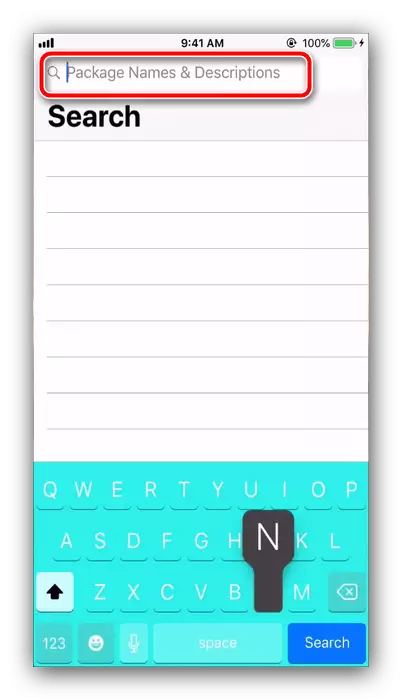
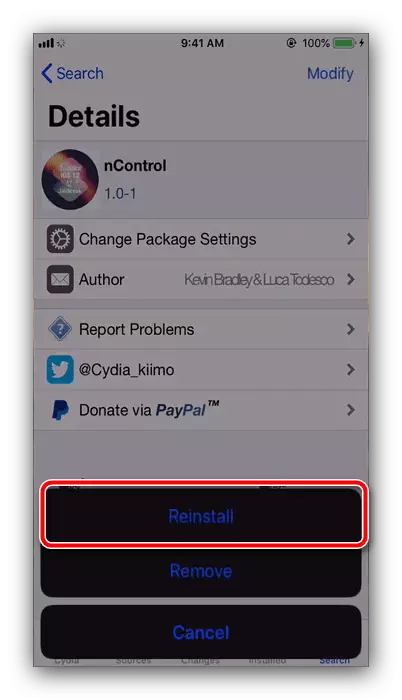
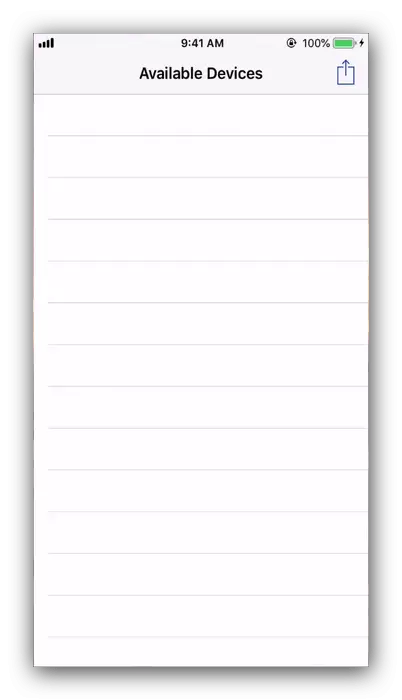
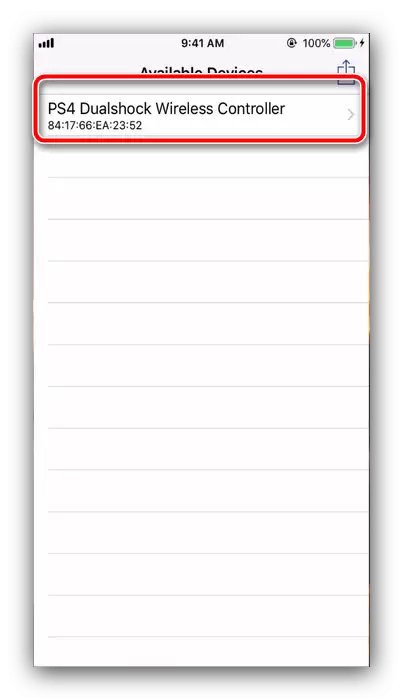
Осыдан кейін, ойын-сауық табуы керек - үйлесімді ойын немесе эмуляторды ашу, өзіңіз қалаған және ойнату үшін басқаруды теңшеңіз.
Егер iPhone Gamepad танылмаса не істеу керек
Сіздің «Apple» смартфоны Dualshock 4-ке қосыла алмаған жағдайда, келесідей әрекет ету керек:
- Bluetooth функциясын өшіріп, қосып көріңіз, ал егер ол көмектеспесе, смартфонды қайта іске қосыңыз.
- NControl Tweak пайдаланушылары оны қайта орнатуға тырысуы керек - ол бағдарламалық жасақтама істен шыққан болуы мүмкін, ол қолданбаны алып тастау арқылы шешілуі мүмкін бағдарламалық жасақтама пайда болуы мүмкін.
- Пайдаланылған ойын-сауық шынайы екеніне көз жеткізіңіз, өйткені жалғандық файлдардың қалыпты жұмысына кепілдік берілмейді. Түпнұсқалықты анықтау үшін, конъюгацияланған кезде, тек құрылғы атауын қараңыз - түпнұсқалар тек «Dualshock 4 сымсыз контроллер» деп аталады. Бір ғана әріптен өзгеше атаулар жалған ойын қондырғысын білдіреді.
- Егер 100% контроллер нақты болса, оның сілтеменің сілтемелеріндегі нұсқаулар бойынша орындалатынына көз жеткізіңіз, онда мүмкін проблемаларды жою әдістері де беріледі.
Толығырақ: PS4 GamePads танылмаса не істеу керек
Көп жағдайда, пайдаланушыларға Apple телефондарындағы қосылым немесе жұмыс істеуде проблемалар жоқ.
